uefiwin10改win7激活 win10uefi怎么激活win7
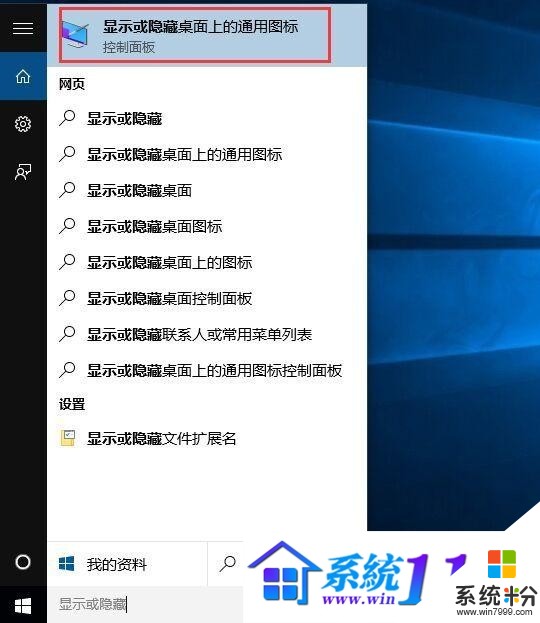
windows10激活工具是专为激活win10系统而制作的,不仅支持一键激活win10专业版系统,还支持激活其他版本的windows和office办公软件。Windows10激活工具操作简单,只需一键操作,永久免费使用。暴风win10激活工具支持激活所有32位 64位的Windows10系统。
最近有小伙伴在问win10 uefi改win7怎么改?下面一起来看看uefi下win10换win7系统的操作步骤。
1、要在uefi下装win7,系统必须是win7 64位系统,才能支持uefi模式
2、uefi gpt装的win7系统激活比较麻烦,密钥、激活工具都有可能无法激活
win10重装ghost win7步骤(Legacy+mbr安装)
Secure Boot 设置为Disabled【禁用启动安全检查,这个最重要】
OS Optimized设置为Others或Disabled【系统类型设置】
CSM(Compatibility Support Module) Support设置为Yes
UEFI/Legacy Boot Priority选择成UEFI First
1、制作好uefi pe启动U盘之后,将win7 64位系统iso镜像直接复制到U盘gho目录下;

2、在自带win10电脑上插入U盘,启动之后不停按F12或F11或Esc等快捷键。不同电脑按键不一样,参考第二点启动设置教程,在弹出的启动项选择框中,选择识别到的U盘启动项,如果有带UEFI的启动项,要选择uefi前缀的启动项,按回车键;

3、由于制作方式的不同,有些uefi pe启动盘会直接进入pe系统,有些会先显示这个主界面,如果显示这个界面,选择【02】回车运行win8PEx64;

4、进入pe系统之后,双击【DG分区工具】,右键本地磁盘C,选择【格式化当前分区】,如果电脑没有重要数据,可以右键HD0选择快速分区,分区表选择guid类型,重新分区;
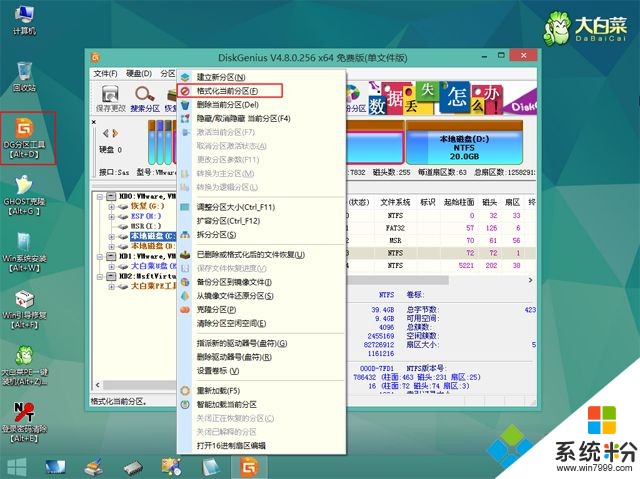
5、之后双击打开【大白菜PE一键装机】,GHO WIM ISO映像路径右下角,点击下拉框,选择win7 x64.iso文件;
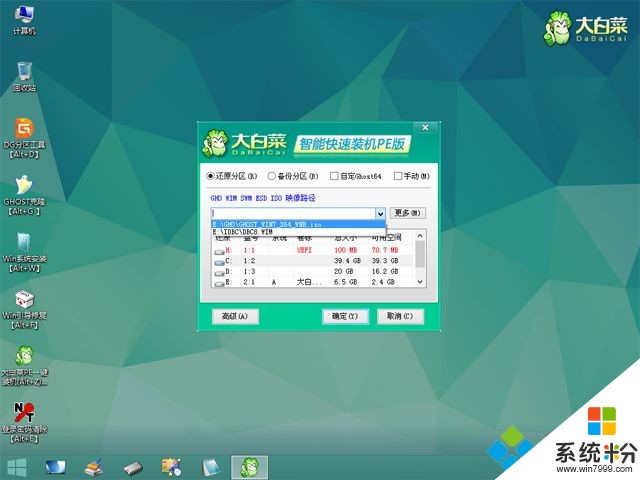
6、此时会自动提取win7.gho文件,然后选择【还原分区】,安装位置一般是C盘,或者根据总大小判断C盘位置,点击确定;
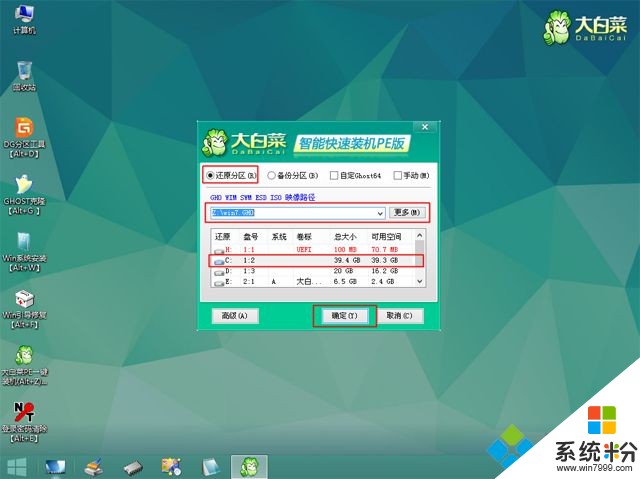
7、弹出这个对话框,勾选【完成后重启】、【引导修复】等选项,点击是;
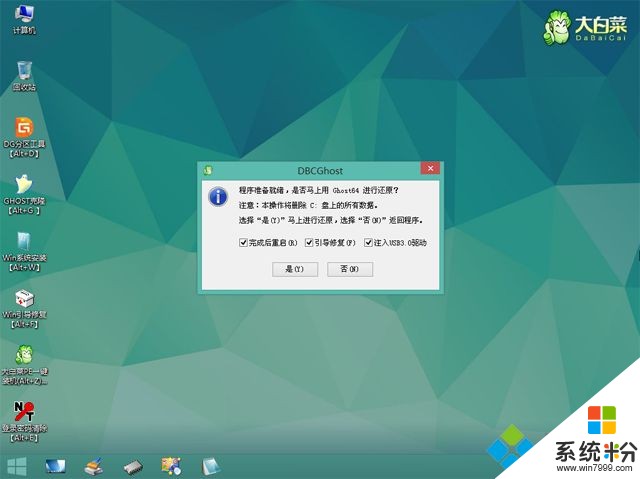
8、转到这个界面,执行win7系统安装到C盘的操作,等待3-5分钟;
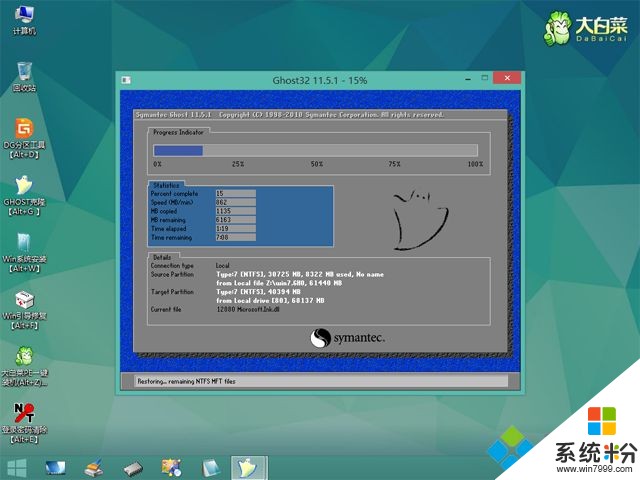
9、执行完成后,电脑将自动重启,执行注册表设置、安装服务等操作;

10、接着进入这个界面,执行win7系统组件安装以及系统设置过程,提示gpt无法激活,点击确定即可;

11、最后启动进入全新win7系统界面,安装完成,使用gpt激活工具执行激活。

以上就是uefi下win10改win7系统的方法,想要改为win7系统的可以参考一下。
以上就是系统粉小编为您带来的uefiwin10改win7激活,win10uefi怎么激活win7,win10uefi如何激活win7系统,希望大家能够永久激活成功!










